mac怎么升级系统版本 如何升级苹果电脑的MacOS操作系统
更新时间:2023-10-26 13:40:04作者:big100
mac怎么升级系统版本,在科技日新月异的今天,操作系统的升级成为了保持电脑性能和安全的重要一环,对于苹果电脑用户来说,升级MacOS操作系统是必不可少的。如何轻松地升级Mac系统版本呢?无需担心本文将带您一步步了解如何升级Mac系统版本,让您的苹果电脑焕发全新的活力。无论是追求更流畅的使用体验,还是注重系统安全性,升级MacOS都能为您提供更多惊喜。让我们一同探索吧!
具体步骤:
1.第一种方法,首先可以通过点击桌面最左上角的“苹果”图标。

2.接着点击选项框中的“系统偏好设置”功能。
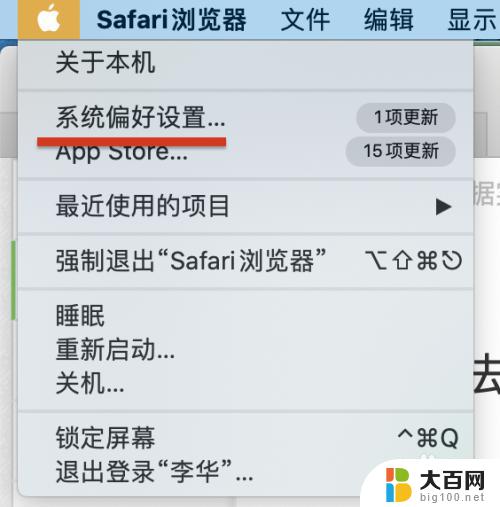
3.在系统偏好设置中,就可以看到一个“软件更新功能选项”。
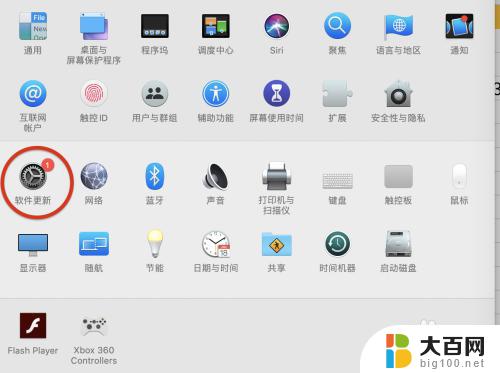
4.点击它,就会进入到更新系统页面了。像小编这样的冒红色提示样式,就说明有新版本可以更新。
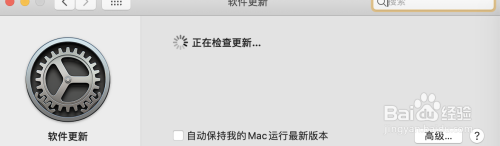
以上是关于如何升级Mac系统版本的全部内容,如果您遇到这种情况,可以按照本文介绍的方法进行解决,希望这篇文章对您有所帮助。
mac怎么升级系统版本 如何升级苹果电脑的MacOS操作系统相关教程
- 苹果系统版本越高越好吗 苹果手机升级系统的好处
- 如何升级电脑系统win7到win10 Win7升级到Win10的免费方法
- windows10升级关闭 如何关闭win10系统升级
- 微软将推出全新Windows AI功能,助力操作系统智能化升级
- 升级浏览器怎么升级 如何升级浏览器至最新版
- 微软发布 Windows11 23H2 官方 iso 正式版,立即下载并升级您的操作系统
- win10升级后设置打不开 win10升级后打不开设置怎么办
- win10升级后无法进入系统,一直在选择系统 Win10系统更新后蓝屏无法进入系统解决方法
- win10笔记本装win7无法进入系统 Win10系统升级后无法启动Win7怎么办
- 旧笔记本电脑怎么升级配置 笔记本电脑硬件升级步骤
- 国产CPU厂商的未来较量:谁将主宰中国处理器市场?
- 显卡怎么设置才能提升游戏性能与画质:详细教程
- AMD,生产力的王者,到底选Intel还是AMD?心中已有答案
- 卸载NVIDIA驱动后会出现哪些问题和影响?解析及解决方案
- Windows的正确发音及其读音技巧解析:如何准确地发音Windows?
- 微软总裁:没去过中国的人,会误认为中国技术落后,实际情况是如何?
微软资讯推荐
- 1 显卡怎么设置才能提升游戏性能与画质:详细教程
- 2 ChatGPT桌面版:支持拍照识别和语音交流,微软Windows应用登陆
- 3 微软CEO称别做井底之蛙,中国科技不落后西方使人惊讶
- 4 如何全面评估显卡配置的性能与适用性?快速了解显卡性能评估方法
- 5 AMD宣布全球裁员4%!如何影响公司未来业务发展?
- 6 Windows 11:好用与否的深度探讨,值得升级吗?
- 7 Windows 11新功能曝光:引入PC能耗图表更直观,帮助用户更好地监控电脑能耗
- 8 2024年双十一七彩虹显卡选购攻略:光追DLSS加持,畅玩黑悟空
- 9 NVIDIA招聘EMC工程师,共同推动未来技术发展
- 10 Intel还是AMD游戏玩家怎么选 我来教你双11怎么选CPU:如何在双11选购适合游戏的处理器
win10系统推荐
系统教程推荐
- 1 win11文件批给所有权限 Win11共享文件夹操作详解
- 2 怎么清理win11更新文件 Win11清理Windows更新文件的实用技巧
- 3 win11内核隔离没有了 Win11 24H2版内存隔离功能怎么启用
- 4 win11浏览器不显示部分图片 Win11 24H2升级后图片无法打开怎么办
- 5 win11计算机如何添加常用文件夹 Win11文件夹共享的详细指南
- 6 win11管理应用权限 Win11/10以管理员身份运行程序的方法
- 7 win11文件夹内打开图片无预留 Win11 24H2升级后图片无法打开怎么办
- 8 win11访问另外一台电脑的共享文件夹 Win11轻松分享文件的方法
- 9 win11如何把通知关闭栏取消 win11右下角消息栏关闭步骤
- 10 win11安装更新0x800f081f Win11 23H2更新遇到错误代码0x800f081f怎么处理